Het u opgemerk dat Windows 2020 stadig loop of vries tydens opstart na die Mei 5-opdatering?Of het jy opgemerk dat WUAUSERV (Windows Update Service) hoë SVE-gebruik veroorsaak ná Windows 10-opdatering?
Wuauserv is 'n Windows-stelseldiens of Windows Update-diens wat gebruik kan word om opdaterings vir Windows en ander programme op te spoor, af te laai en te installeer.
in kort,wuauserv diensVerantwoordelik vir die aflaai en installering van opdaterings vir Windows en ander programme.Maar soms vir enige rede as die diens vashaak terwyl Windows besig is om opdaterings af te laai en te installeer, kan u Windows-opdatering in die gesig staarWindows 10 met hoë SVE-gebruik.
As jy ook een van hierdie gebruikers is, ondervind hulle prestasieprobleme op hul Windows 10-rekenaar, soos stelselvries, traagheid of swaar SVE-gebruik deur die svchost.exe-proses.
Hier het ons 'n paar oplossings aangevra wat handig te pas sal kom en hopelik u probleme sal verlig.
Contents [show]
Stel wuauserv hoë CPU-gebruik reg in Windows 10
Daar is verskeie redes wat hierdie probleem kan veroorsaak, soos virus-wanware-infeksie, foutiewe Windows-opdatering, korrupte stelsellêers, ontbrekende of moontlik korrupte opdateringsdatabasis, ens.Wat ook al die rede vir hierdie artikel is, ons het verskillende oplossings wat u kan probeer om hierdie probleem op te los.
Begin met die basiese beginsels en voer 'n volledige stelselskandering uit met die nuutste opgedateerde antivirustoepassing.Om seker te maak daar is geen virus-/wanware-infeksie wat 100% SVE veroorsaak, skyfgebruikprobleme.
As jy hoë Windows 10 SVE-gebruik opmerk terwyl jy Windows-opdaterings aflaai en installeer, beveel ons aan dat jy nog 'n paar minute wag vir die aflaaiproses om te voltooi
Maak ook Windows Updates oop en kyk of daar enige Windows-opdaterings is om te installeer.
- Druk die Windows + I-sleutelbordkortpad om die Instellings-toepassing oop te maak,
- Klik Update and Security, nie Windows Update nie,
- Klik die "Kyk vir opdaterings"-knoppie om hangende opdaterings af te laai en te installeer (indien enige)
- Herbegin dan jou rekenaar om dit toe te pas,
- Kyk nou of daar geen hoër SVE-gebruik op Windows 10 is nie.
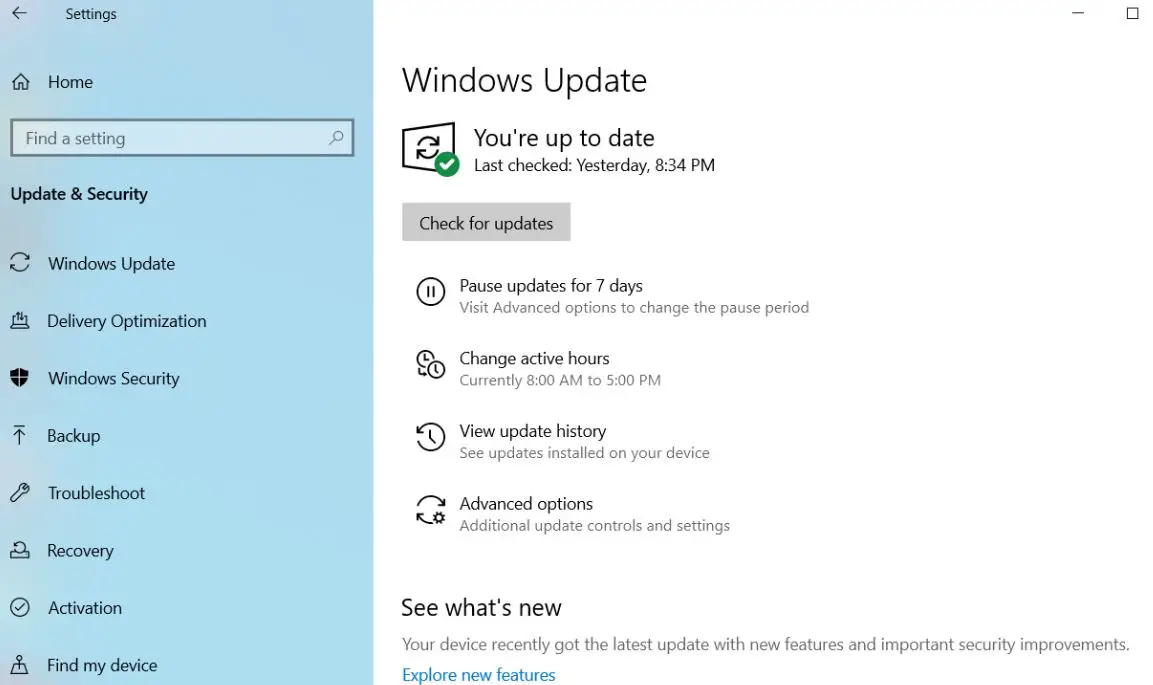
hardloop System File Checker Utility, om seker te maak dat nie een van die korrupte stelsellêers die probleem veroorsaak nie.
- Maak 'n opdragprompt oop as administrateur,
- ingaanSFC / SCANNOen druk Enter.
hardloopSFC UtilitiesKyk vir ontbrekende stelsellêers, indien enige hulpprogram gevind word, van%WinDir%System32dllcacheherstel hulle vanaf 'n ritsvouer op .Weereens, as SFC nie korrupte stelsellêers kan herstel nie, voer die DISM-opdrag uit om die stelselbeeld te herstel en sfc in staat te stel om sy werk te doen.Nadat u hierdie dinge gedoen het, herbegin Windows en kyk of die probleem opgelos is.
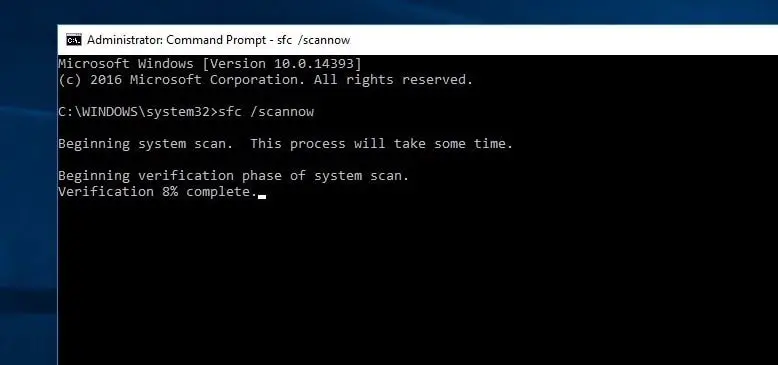
Begin die Windows Update-foutoplosser
Windows 10 het 'n ingeboude probleemoplosser om Windows Update-verwante probleme na te gaan en op te los.Aangesien wuauserv 'n vensteropdateringverwante diens is, beveel ons aan dat jy hierdie probleemoplosser laat loop om te kyk of dit help om stelselhulpbrongebruik te verminder.
Om die Windows Update-probleemoplosser op Windows 10 uit te voer:
- Klik op die Start-kieslys soek tipe foutsporing en druk Enter.
- Klik dan op Windows Update en voer die probleemoplosser uit.
- Dit sal begin om Windows Update-kwessies te diagnoseer, insluitend om te kyk of Windows Update en sy verwante dienste loop, om te kyk of die opdateringdatabasis beskadig is, ens.
- Wag vir die opdateringsfoutoplosser om die diagnostiese proses te voltooi.
- Daarna herbegin Windows en kyk vir laer SVE-gebruik
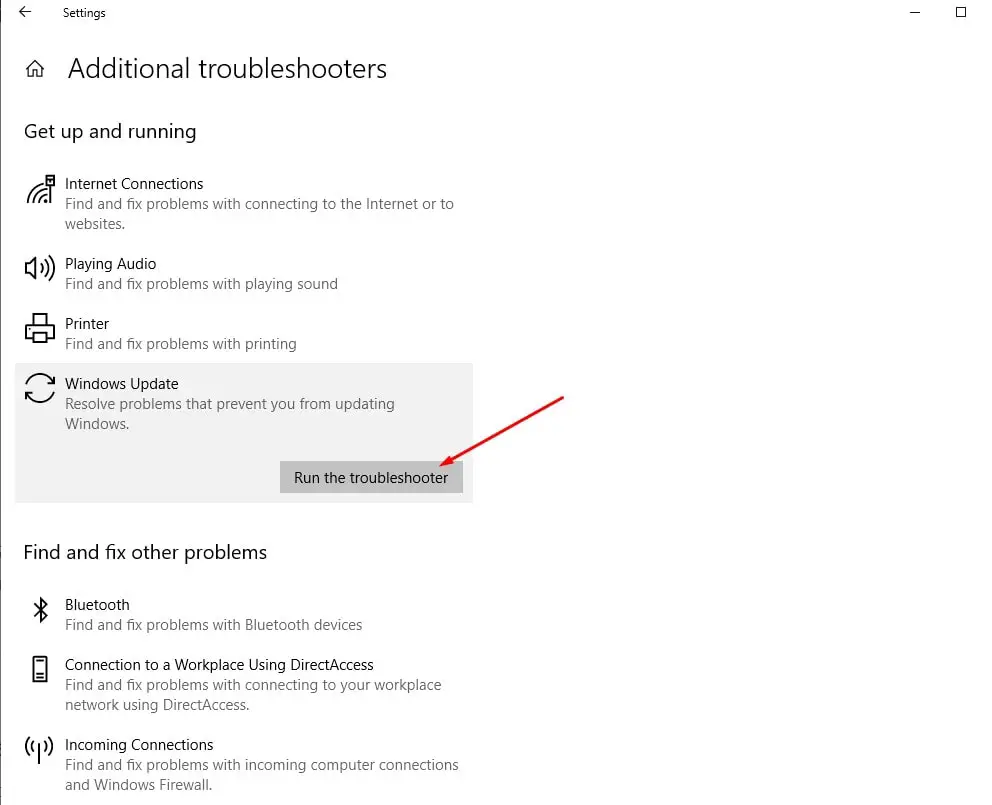
Stel Windows Update-komponente terug
Dit is nog 'n beste oplossing om die meeste Windows-opdateringverwante kwessies op te los, sowel as reaktiewe wuauserv op Windows 10.
Maak net 'n opdragprompt oop as administrateur, en stop Windows Update en sy verwante dienste (voer die volgende opdragte een vir een uit)
- net stop wuauserv ” (stop Windows-opdateringsdiens)
- Net stop"(Stop die BITs-diens.)
navigeer dan naC:WindowsSoftwareDistributionaflaai,en verwyder alle lêers en vouers in die aflaai-lêergids.Om dit te doen, gebruik die sleutelbordkortpad ctrl+a om alles te kies en druk del om hulle uit te vee.
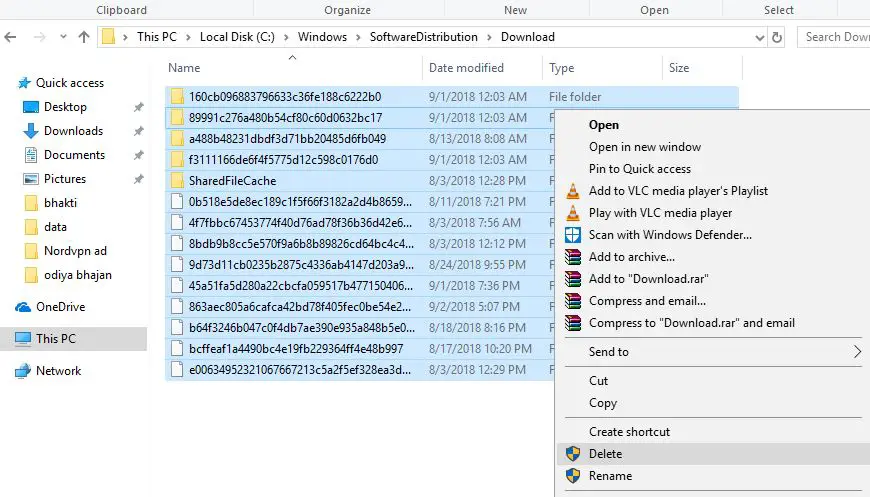
Open Command Prompt (Admin) weer en voer die opdrag uit
- " netto begin wuauserv " (Begin Windows Update Service)
- " netto beginbisse ” (om die BITS-diens te begin), wat jy voorheen gedeaktiveer het.
Herbegin Windows en kyk of stelselhulpbronbenutting hoër is.

stop wuauserv
As nie een van die bogenoemde metodes vir jou werk nie, kan jy die wuauserv-diens tydelik stop.Dit sal die rekenaarhulpbronne wat dit gebruik tydelik bevry.U kan dan stelselopdaterings handmatig installeer of wag totdat Microsoft die volgende opdatering vrystel.
Let wel:WUAUASERVWerk slegs wanneer Windows Update loop.Dit is nie 'n noodsaaklike diens nie, en dit kan vinnig gedeaktiveer word om jou Windows-rekenaar te bespoedig.
Deaktiveer wuauserv-diens
- Druk die Windows + R-sleutelbordkortpad, tikservices.msc, En klik dan OK.
- Dit sal die Windows Services-konsole oopmaak,
- Rollees af en vind Windows Update Services,
- Regskliek op Windows Update Service, kies Eienskappe,
- Verander die opstarttipe hier om die diens langs die diensstatus te deaktiveer en te stop.
- Klik Toepas, en klik dan OK om die veranderinge te stoor.
Dit is al herlaai vensters en kyk of die stelsel aan die gang is, die wuauserv-diens neem nie meer hoë SVE-gebruik of 100% skyfgebruik nie.
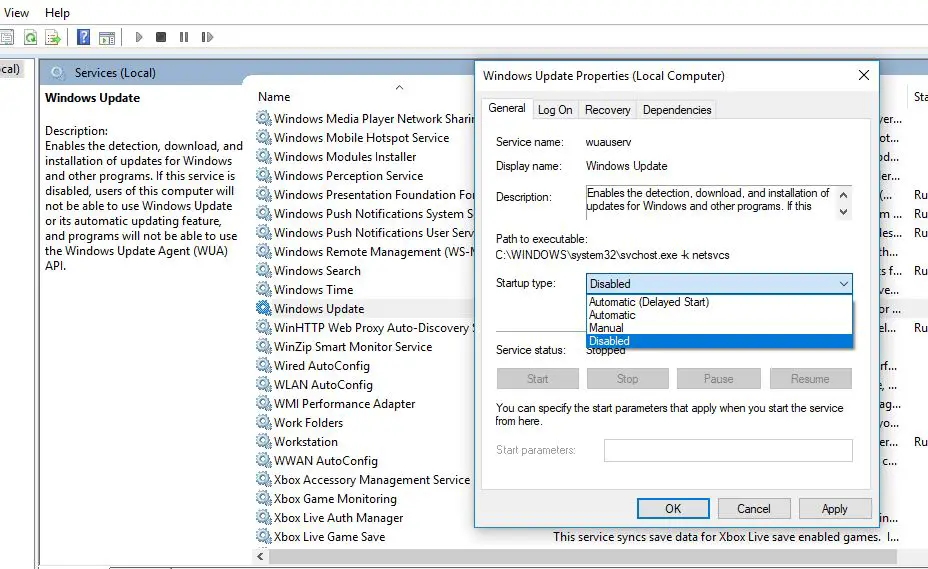
Daarbenewensvanaf instellingsDeaktiveerDeaktiveer programme wat op die agtergrond loopKlik Privaatheid.Gaan dan na die linkerpaneel""Agtergrondtoepassings"die laaste opsie van . Hier, die sluiting van die skakelaar kan gesluit nie nodig of gebruik nieagtergrond toepassing.
Wanneer u Windows gebruik,weer van Begin > Instellings > Stelsel > Kennisgewings en aksies, maak dan toe Kry wenke, truuks en raad.Help om probleme met hoë stelselhulpbrongebruik op Windows 10-rekenaars op te los.
Dit is die beste oplossings om die Windows-opdateringsproses (WUAUSERV) reg te stel. Hoë SVE-gebruik in Windows 10.As jy enige vrae het, bespreek gerus voorstelle vir hierdie pos in die kommentaar hieronder.

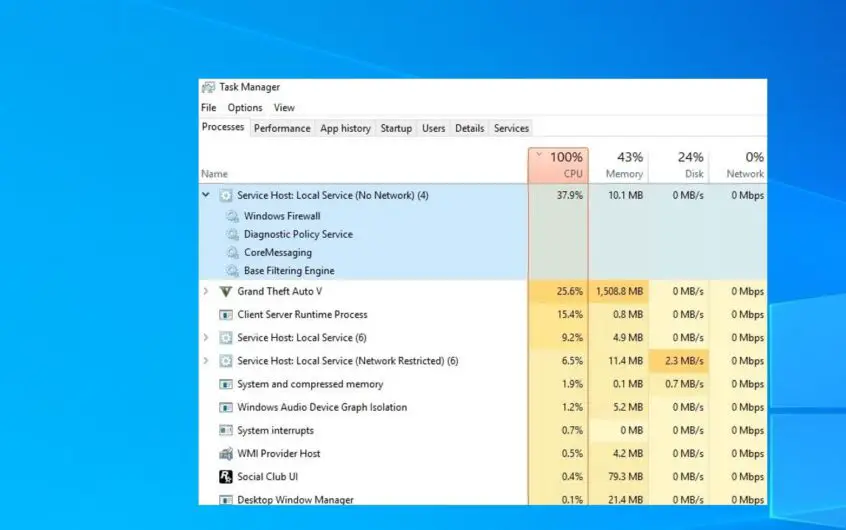




![[Vastgestel] Microsoft Store kan nie programme en speletjies aflaai nie](https://oktechmasters.org/wp-content/uploads/2022/03/30606-Fix-Cant-Download-from-Microsoft-Store.jpg)
![[Vastgestel] Microsoft Store kan nie programme aflaai en installeer nie](https://oktechmasters.org/wp-content/uploads/2022/03/30555-Fix-Microsoft-Store-Not-Installing-Apps.jpg)

